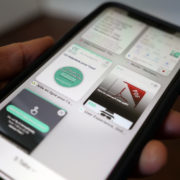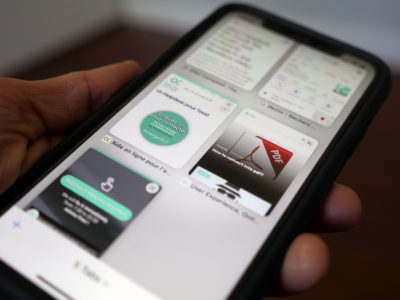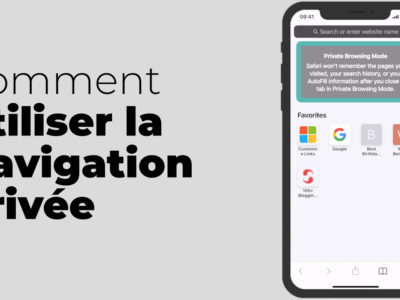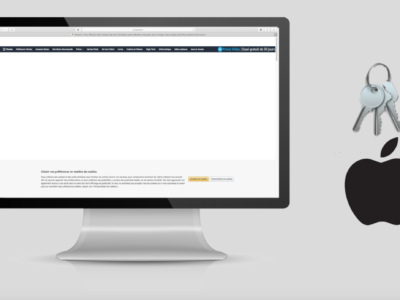Dans ce tutorial, nous allons apprendre à faire un cv. Pour cela nous utiliserons Word, le traitement de texte de la suite office. La bonne nouvelle c’est que Word propose des modèles déjà tout fait qui sont excellents et nous permettent ainsi de gagner du temps sur le format et par conséquent, se concentrer sur le contenu.
Table of Contents
Ouvrir le traitement de texte
Tout de suite lançons Word en double cliquant dessus. Word fait partie de la suite Office nous utilisons pour la démo word 365.
Pour lancer Word, ou tout autre application, il suffit de double cliquer dessus.

word logo
Quand vous ouvrez word, vous tombez sur une page d’accueil
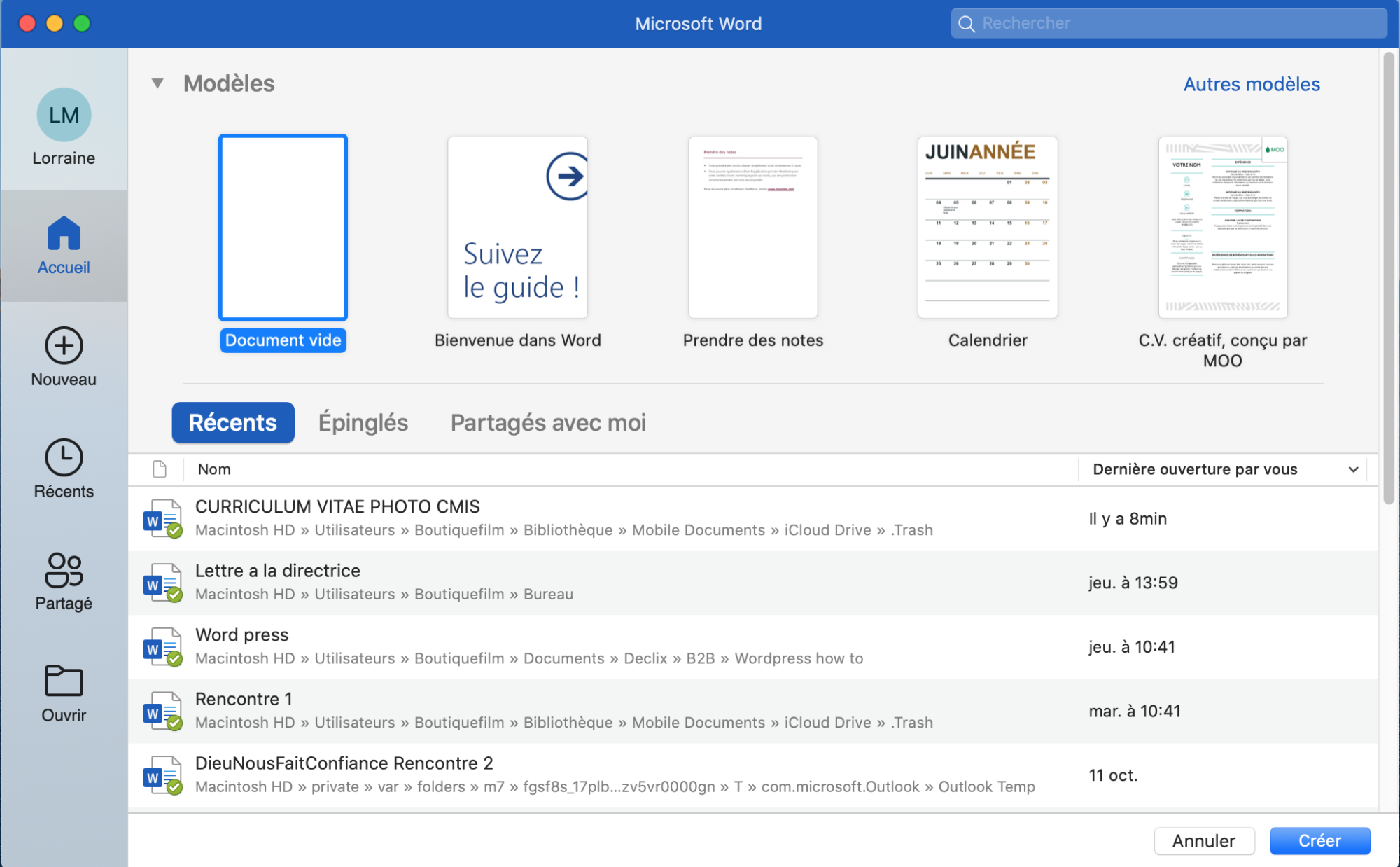
page d’accueil word
A partir de là vous pouvez soit:
- Ouvrir un document Vide.
- Ouvrir des fichiers récents. Il s’agit de fichiers qui ont été récemment ouverts.
- Ou encore Nouveau dans le menu latérale de gauche.
Nouveau
En cliquant sur nouveau (barre latérale de gauche), vous accédez à de nombreux modèles de documents. Nous avons par exemple, des calendriers, des brochures, des menus, lettres de motivation et bien entendu des CVs. Ces modèles sont parfaits pour faire un CV.
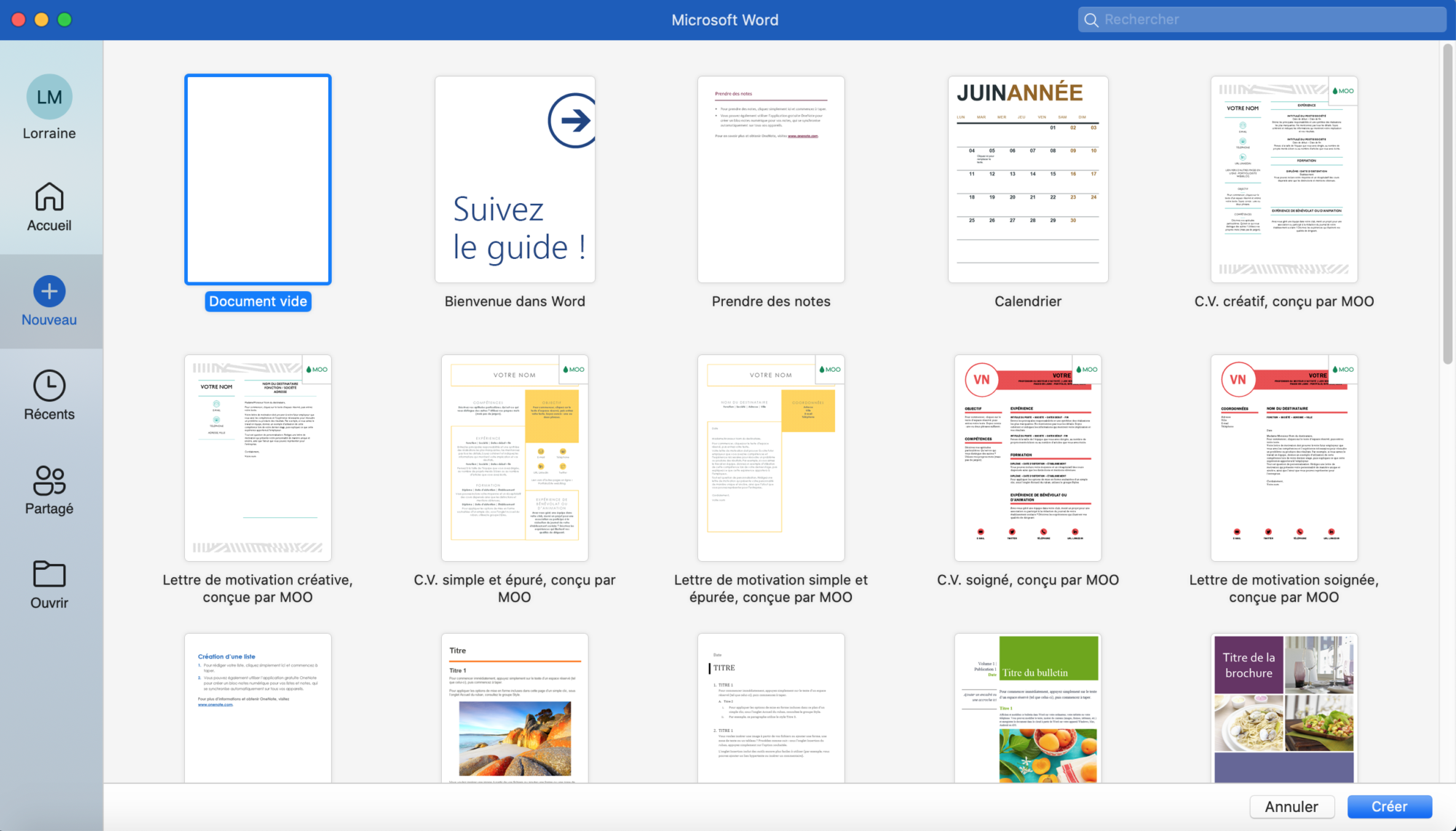
Nouveaux modèles
En haut à droite, vous pouvez faire une recherche plus précise sur le modèle que vous souhaitez. Dans notre cas, nous cherchons des CVs. Ainsi en tapant CV dans le menu de recherche (en haut à droite) vous filtrez automatiquement le contenu.
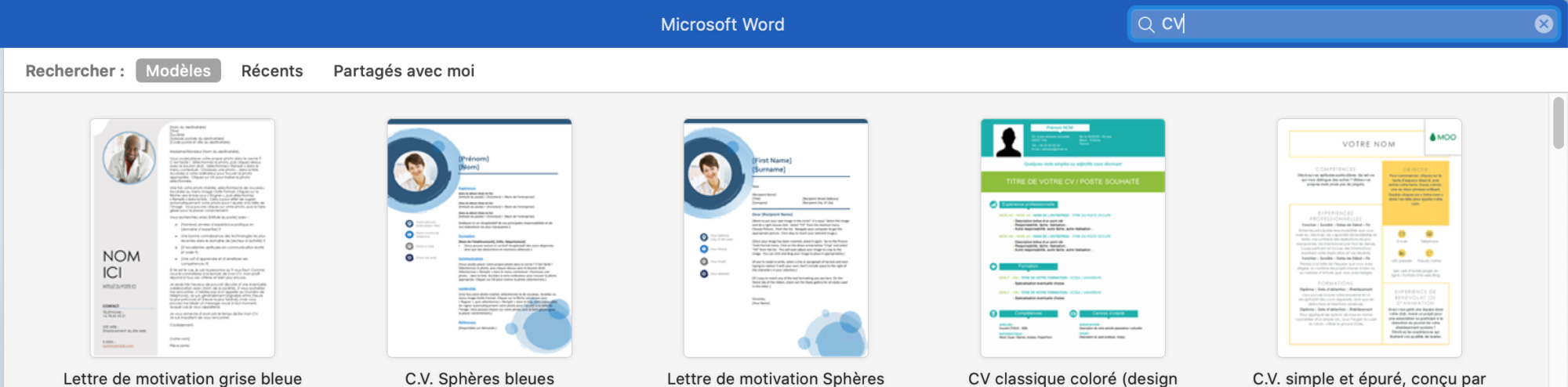
Recherche CV
Vous pouvez choisir n’importe quel CV qui vous correspond le mieux à votre identité. Dans cet exemple, nous allons tout simplement utiliser le modèle “C.V simple et épuré, conçu par MOO”.
Modèle de CVs
Une fois votre modèle de CV sélectionné, il vous suffit de double cliquer dessus pour l’ouvrir.
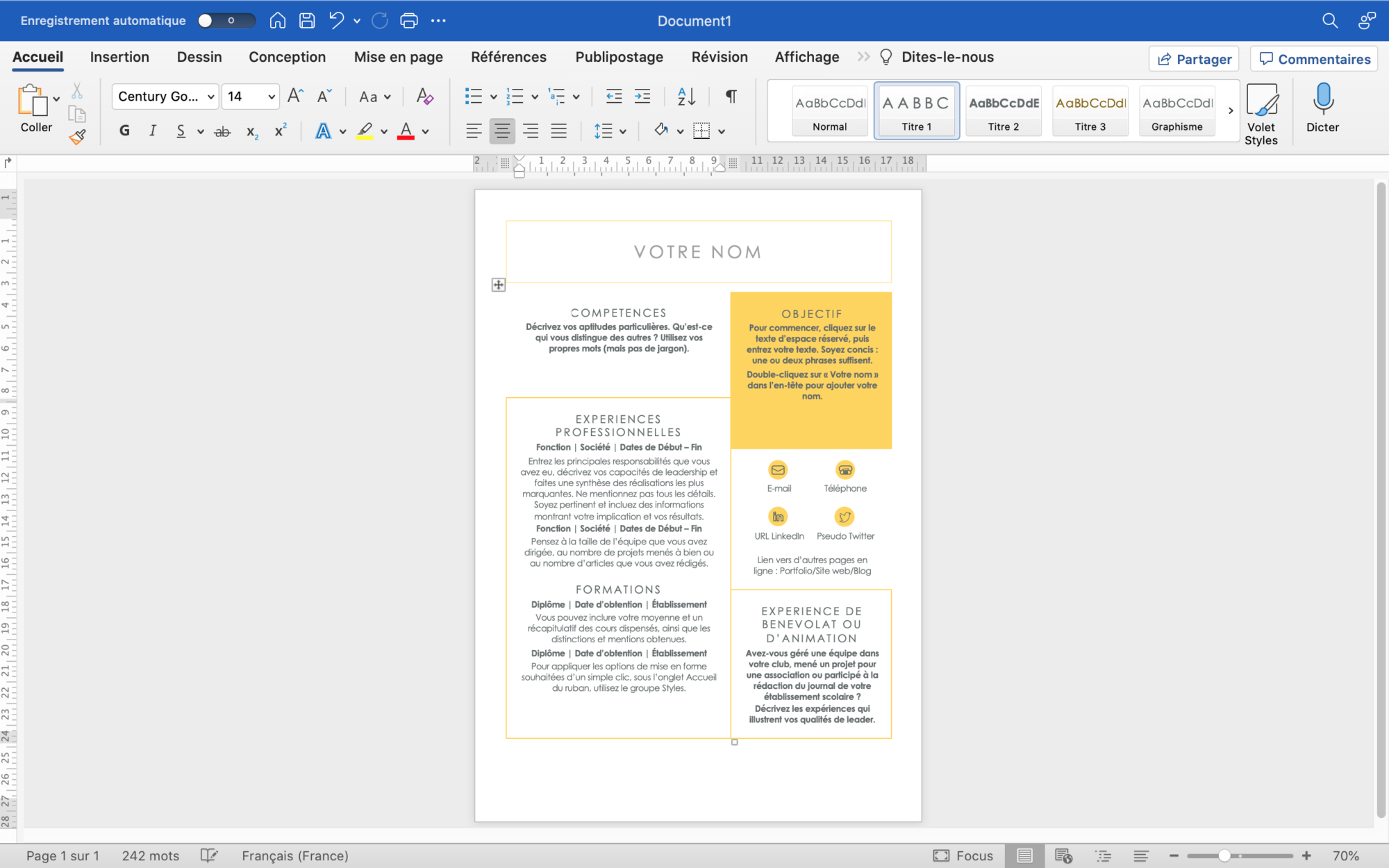
CV Mood
Mettre le Contenu (pour faire un CV)
Le modèle ne représente que la structure. Il vous faut maintenant remplir le contenu avec votre biographie.
Pour cela il suffit simplement de double cliquer sur le contenu que vous souhaitez modifier.
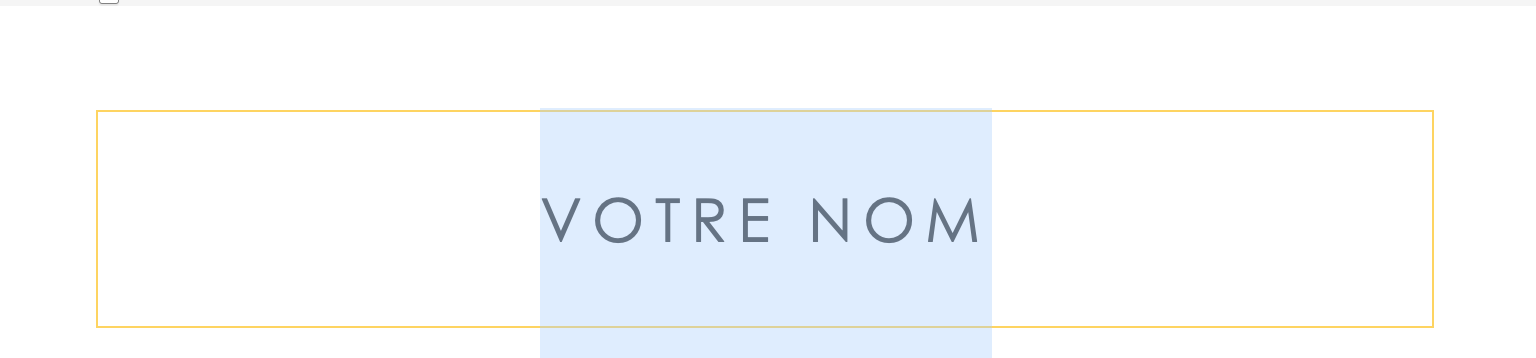
modifier le contenu
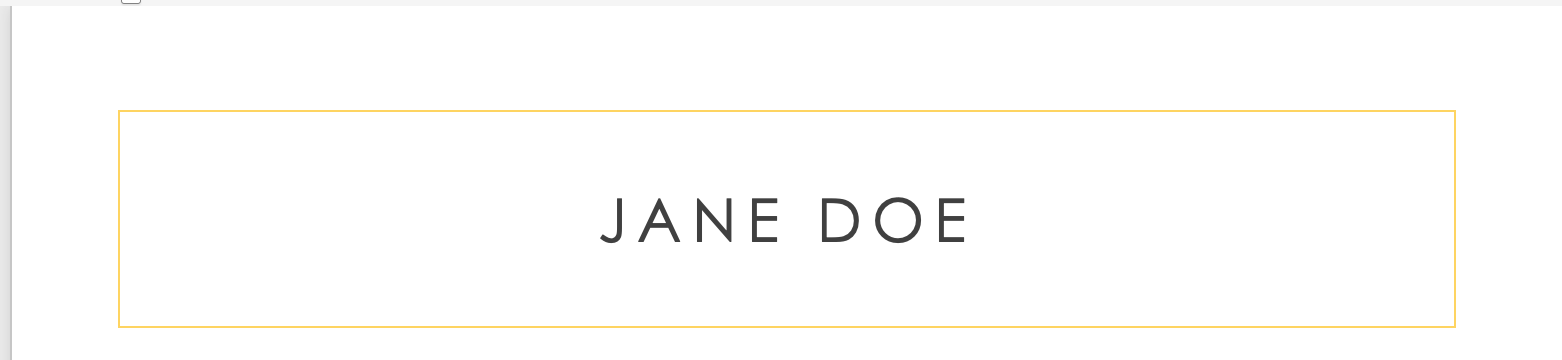
contenu modifié
Vous pouvez entièrement adapter cette structure à votre expérience de vie. Ainsi vous pouvez rajouter autant de lignes que vous souhaitez concernant vos formations, votre expérience ou encore vos passions.
N’oubliez surtout pas de rajouter les informations qui vous différencient, par exemple: vos compétences linguistiques, vos intérêts, passions et ainsi de suite. Pour cela, il suffit de les rajouter à la suite en utilisant le modèle pré-défini.
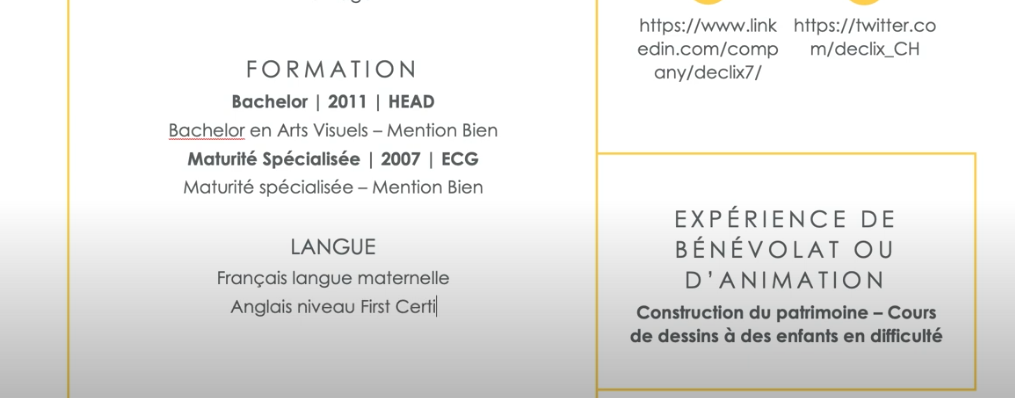
rajouter du contenu
Votre CV est fait et cela n’a pas été trop difficile. Maintenant découvrons comment le personnaliser un peu.
Personnaliser son CV
Insérer une photo
Pour donner un peu de caractère à votre CV, la première chose à faire c’est d’insérer une photo. Effectivement c’est très important pour un employeur de pouvoir vous représenter. Pour insérer une photo, il faut positionner votre curseur là où vous souhaitez l’insérer en cliquant à l’endroit précis. Puis choisir dans le menu du haut “Insertion” > Images et ensuite > soit: Image à partir d’un fichier… / Images en ligne… / Navigateur de photos… etc.
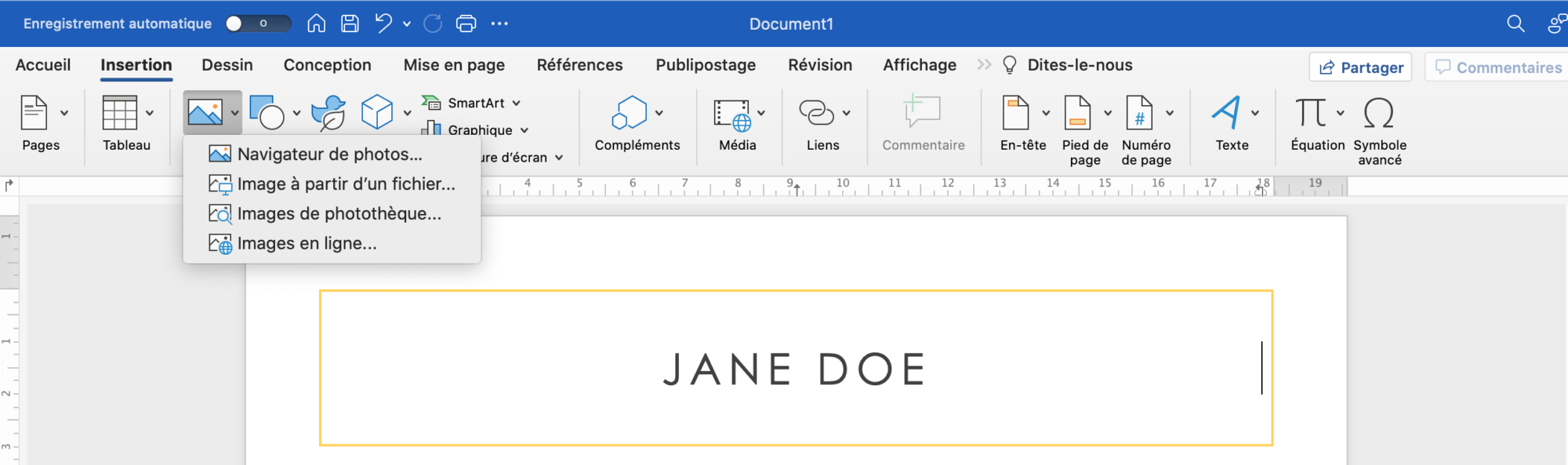
insérer photo
Dans cet exemple, nous choisirons “Image à partir d’un fichier…” puisque notre photo de profil a été rangée dans un fichier. Il suffit de naviguer jusqu’au fichier où se trouve la photo, puis la sélectionner et enfin cliquer sur insérer.
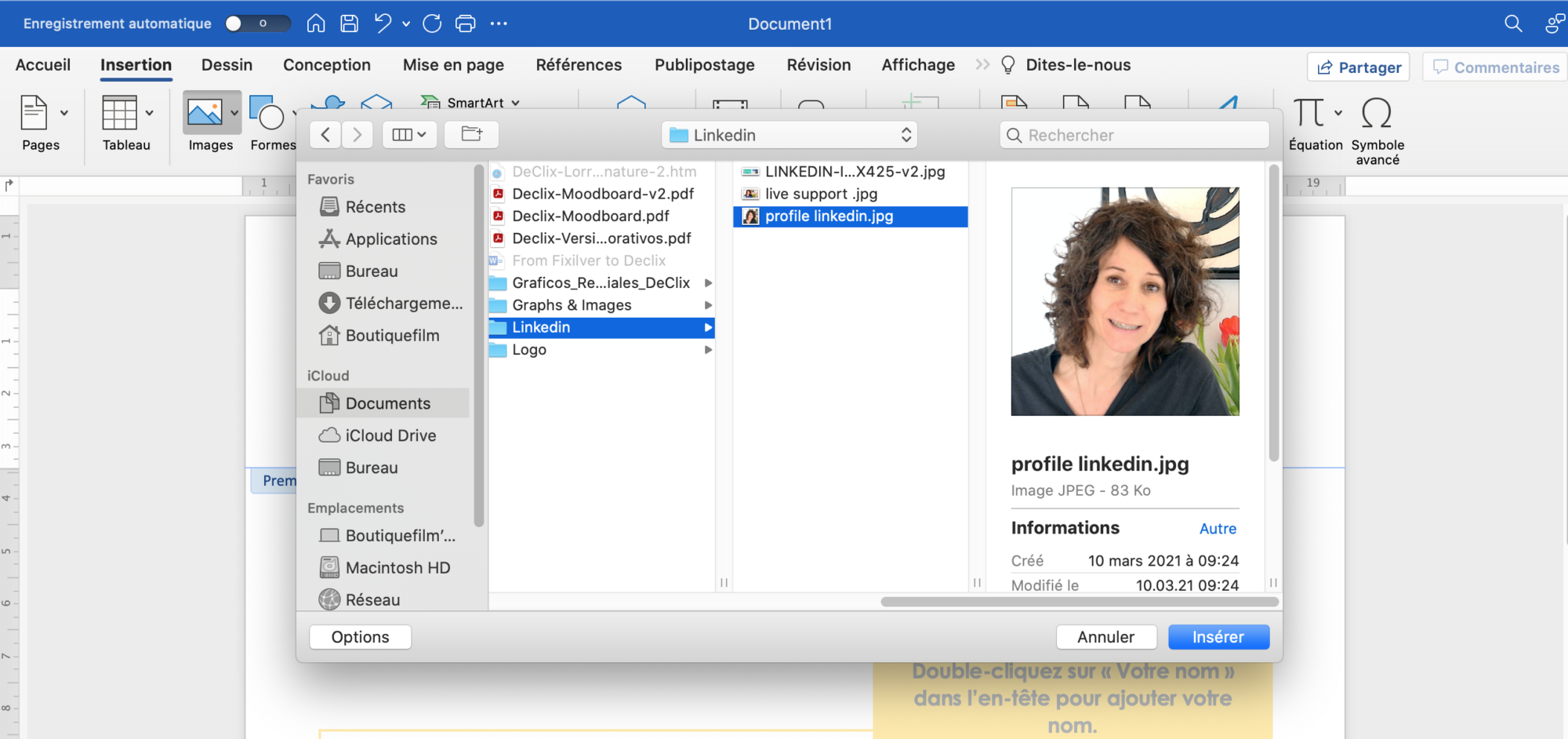
Insérer photo
Une fois la photo insérée, il faut adapter sa taille afin qu’elle se place précisément où vous le souhaitez. Pour cela il suffit de cliquer dans un des angle de l’image, de maintenir la pression et de déplacer le curseur jusqu’à ce que vous ayez le format souhaité.
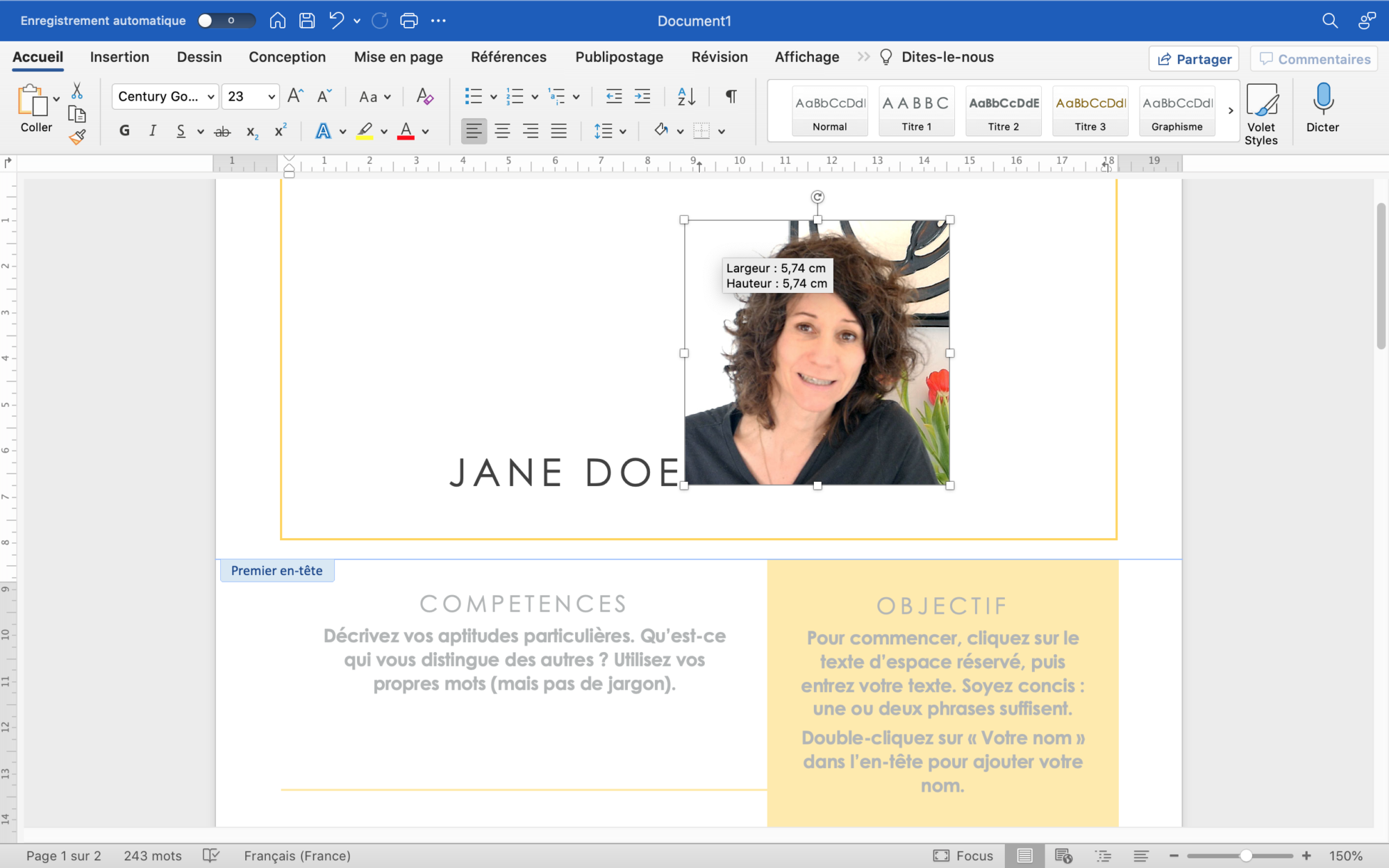
placement de la photo
Modifier la gamme de couleur
Vous pouvez également modifier entièrement la gamme de couleur. Pour cela il faut aller dans: Conception – Couleurs et choisir la gamme qui correspond le mieux à votre personnalité.
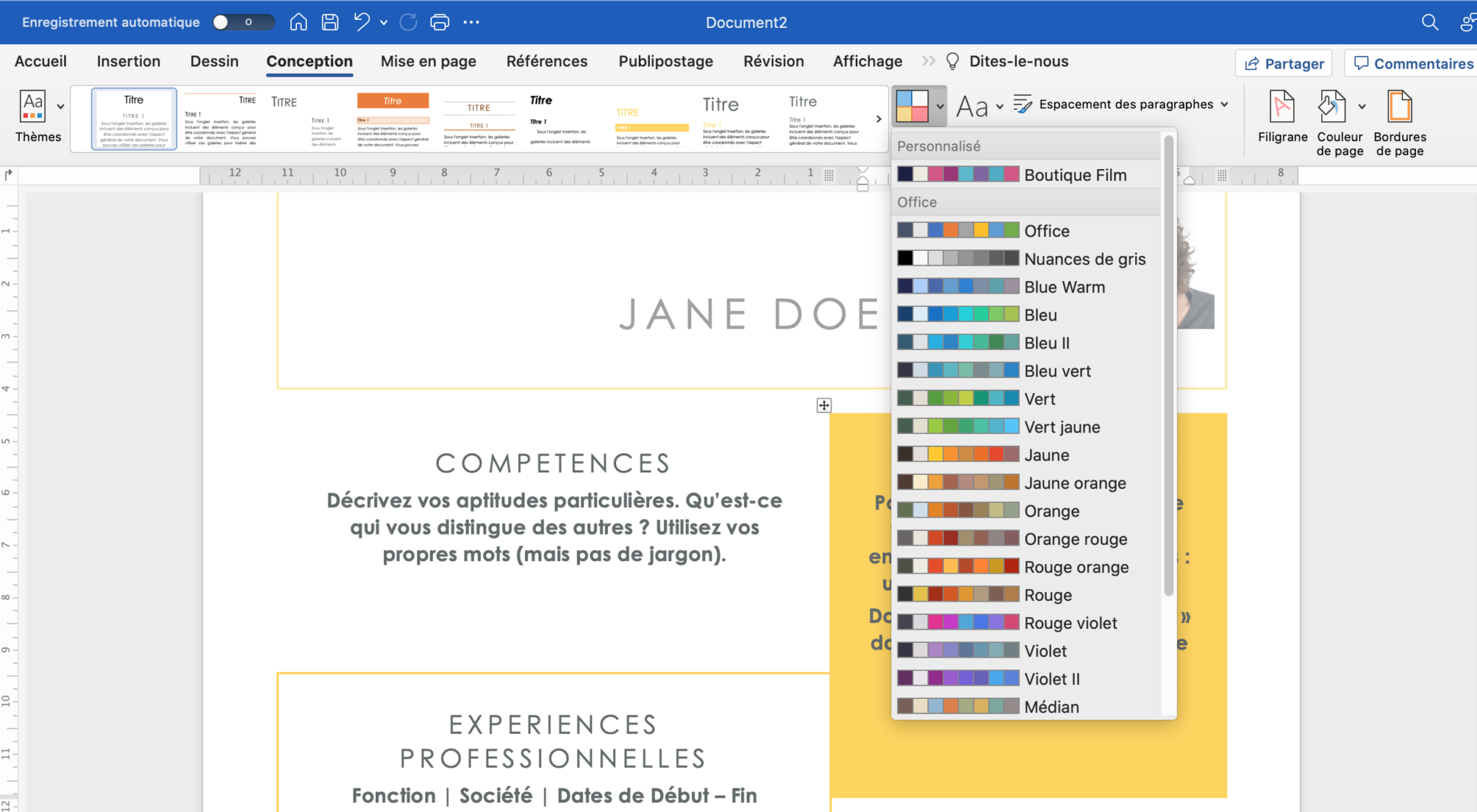
gamme de couleur
***
Comme vous pourrez le constater faire un CV n’est vraiment pas sorcier. Nous espérons avoir pu vous aider. Mais surtout n’hésitez pas à nous contacter si vous avez la moindre question. Il suffit de cliquer Declix.Si vous souhaitez apprendre à sauvegarder votre fichier en pdf, cliquez le lien.